
ಫೋಟೋಶಾಪ್ನೊಂದಿಗೆ ಸಾಮಾನ್ಯ photograph ಾಯಾಚಿತ್ರವನ್ನು ಮರುಪಡೆಯಲು ಮತ್ತು ಹಳೆಯ ಫೋಟೋದಂತೆಯೇ ಮುಕ್ತಾಯವನ್ನು ನೀಡಲು ಸಾಧ್ಯವಿದೆ.
ಅಡೋಬ್ ಫೋಟೋಶಾಪ್ನೊಂದಿಗೆ ಫೋಟೋವನ್ನು ಹೇಗೆ ವಯಸ್ಸಾಗಿಸುವುದು ನಿಮ್ಮ ಫೋಟೋಗಳಿಗೆ ವಿಭಿನ್ನ ಸ್ಪರ್ಶವನ್ನು ಪಡೆಯಲು ಸುಲಭವಾದ ರೀತಿಯಲ್ಲಿ. ಪ್ರತಿಯೊಬ್ಬರೂ ಹಳೆಯ photograph ಾಯಾಚಿತ್ರವನ್ನು ಮರುಸ್ಥಾಪಿಸುವ ಬಗ್ಗೆ ಮಾತನಾಡುತ್ತಾರೆ ಆದರೆ ನಾವು ಇದಕ್ಕೆ ವಿರುದ್ಧವಾಗಿ ಮಾಡಲು ಬಯಸಿದರೆ ಏನು? age ಾಯಾಚಿತ್ರ ವಯಸ್ಸು ಇದು ಸಂಪೂರ್ಣವಾಗಿ ತೀಕ್ಷ್ಣವಾಗಿದೆ. ಇದನ್ನು ಮಾಡಬಹುದು ಮತ್ತು ಇದನ್ನು ಮಾಡಲು ನೀವು ಕಲಿಯುವಿರಿ ಪೋಸ್ಟ್.
ವಯಸ್ಸಾದ ಫೋಟೋ photograph ಾಯಾಗ್ರಹಣದ ಕಾಗದದಲ್ಲಿ ಸ್ಥಿರವಾಗಿರುವ ವಿಭಿನ್ನ ರಾಸಾಯನಿಕಗಳ ಮೇಲೆ ಸಮಯ ಕಳೆದ ಫಲಿತಾಂಶಕ್ಕಿಂತ ಹೆಚ್ಚೇನೂ ಅಲ್ಲ, ಟ್ರಿಕ್ ಹಳೆಯ ಫೋಟೋ ಹೇಗಿದೆ ಎಂಬುದನ್ನು ನೋಡಿ ಮತ್ತು ಹಳೆಯದಾದ ಫೋಟೋಗಳಿಗೆ ಆ ಬದಲಾವಣೆಗಳನ್ನು ಅನ್ವಯಿಸಿ.
Photograph ಾಯಾಚಿತ್ರವನ್ನು ಮರುಸ್ಥಾಪಿಸುವ ಬದಲು ನಾವು ಅದನ್ನು ವಯಸ್ಸಾಗಲು ಬಯಸಿದರೆ ಏನು? ನಾವು ಇದನ್ನು ಮಾಡಲು ಸಾಧ್ಯವಿಲ್ಲ? ಹೌದು, ನಾವು ಇದನ್ನು ಮಾಡಬಹುದು ಮತ್ತು ನಾವು ಅದನ್ನು ಎರಡು ವಿಭಿನ್ನ ರೀತಿಯಲ್ಲಿ ಮಾಡುತ್ತೇವೆ ಅವರು ತಮ್ಮದೇ ಆದ ವೈಯಕ್ತಿಕಗೊಳಿಸಿದ ಇಮೇಜ್ ಏಜಿಂಗ್ ಮಾಡಲು ಸಾಧ್ಯವಾಗುವಂತಹ ಸಾಧನಗಳನ್ನು ತೋರಿಸುತ್ತಾರೆ.
ಇದರಲ್ಲಿ ಪೋಸ್ಟ್ ನಾವು ಈ ಕೆಳಗಿನ ಸಾಧನಗಳನ್ನು ಬಳಸುತ್ತೇವೆ de ಫೋಟೋಶಾಪ್:
- ಹೊಂದಾಣಿಕೆ ಪದರ: ಹೊಳಪು ಮತ್ತು ವ್ಯತಿರಿಕ್ತತೆ, ವರ್ಣ, ಶುದ್ಧತ್ವ, ಮಟ್ಟಗಳು, ಕಪ್ಪು ಮತ್ತು ಬಿಳಿ.
- ಲೇಯರ್ ಶೈಲಿಗಳು
ನಾವು ಈ ಕೆಳಗಿನವುಗಳನ್ನು ಕಲಿಯುತ್ತೇವೆ:
- ಚಿತ್ರದ ಬಣ್ಣವನ್ನು ಬದಲಾಯಿಸಿ
- ಚಿತ್ರಕ್ಕೆ ವಿನ್ಯಾಸವನ್ನು ಅನ್ವಯಿಸಿ
- ಮೂಲ ನಿಯತಾಂಕಗಳನ್ನು ಮರುಪಡೆಯಿರಿ ಸುಧಾರಿತ ಪರಿಕರಗಳನ್ನು ಹೊಂದಿರುವ ಚಿತ್ರ
ಹಳೆಯ s ಾಯಾಚಿತ್ರಗಳ ದೃಶ್ಯ ಉಲ್ಲೇಖಗಳನ್ನು ವೀಕ್ಷಿಸಿ
A ಾಯಾಚಿತ್ರವನ್ನು ವಯಸ್ಸಾದಾಗ ನಾವು ಮಾಡಬೇಕಾದ ಮೊದಲನೆಯದು ತಿಳಿಯುವುದು ಹಳೆಯ photograph ಾಯಾಚಿತ್ರ ಹೇಗೆ, ಇದಕ್ಕಾಗಿ ನಮಗೆ ಅಗತ್ಯವಿದೆ ದೃಶ್ಯ ಉಲ್ಲೇಖಗಳು ನಾವು ಏನು ನೋಡಬಹುದು ಗೂಗಲ್.
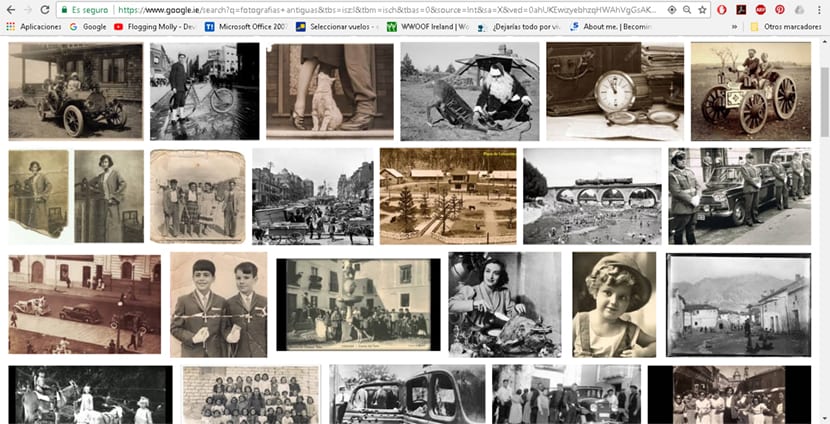
ನಾವು ಮಾಡಬೇಕಾಗಿರುವುದು ಮುಂದಿನ ವಿಷಯ ಕೆಲವು ವಿನ್ಯಾಸವನ್ನು ಡೌನ್ಲೋಡ್ ಮಾಡಿ ಅದನ್ನು on ಾಯಾಚಿತ್ರದಲ್ಲಿ ಅನ್ವಯಿಸಲು ಮತ್ತು ಅದನ್ನು ಹಳೆಯದಾಗಿ ಕಾಣುವಂತೆ ಮಾಡಲು, ಇದಕ್ಕಾಗಿ ನಾವು ಯಾವುದೇ ರೀತಿಯನ್ನು ಬಳಸಬಹುದು ಇಮೇಜ್ ಬ್ಯಾಂಕ್ ಅಥವಾ ನೇರವಾಗಿ ಒಂದನ್ನು ನೋಡಿ ಗೂಗ್ಲ್ಮತ್ತು ಆಯ್ಕೆಯನ್ನು ಬಳಸುವುದನ್ನು ಖಚಿತಪಡಿಸಿಕೊಳ್ಳುವುದು ಉಚಿತ ಬಳಕೆಯ ography ಾಯಾಗ್ರಹಣ.
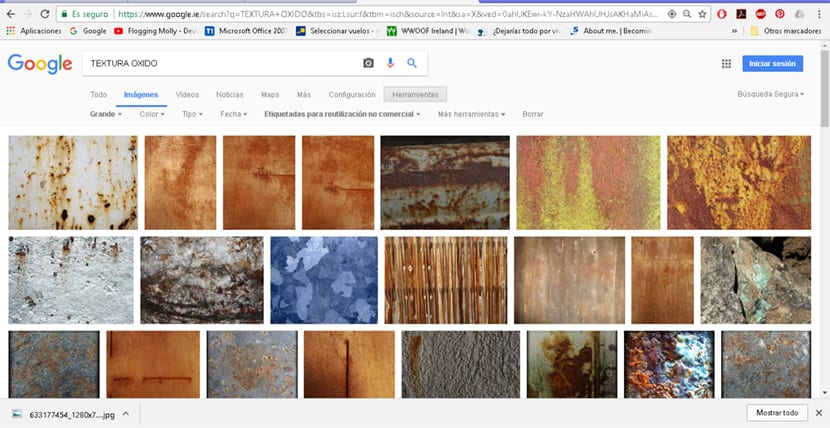
ನಾವು ಈಗಾಗಲೇ ಒಂದು ಅಥವಾ ಹೆಚ್ಚಿನ ಟೆಕಶ್ಚರ್ಗಳನ್ನು ಹೊಂದಿರುವಾಗ, ನಾವು ಮಾಡುವ ಮುಂದಿನ ಕೆಲಸ ನಮ್ಮ ಚಿತ್ರವನ್ನು ತೆರೆಯಿರಿ ಫೋಟೋಶಾಪ್ ಮತ್ತು ಕೆಲಸ ಮಾಡಲು ಪ್ರಾರಂಭಿಸಿ. ನಾವು ಇಂಟರ್ನೆಟ್ನಿಂದ ಯಾವುದೇ ರೀತಿಯ ಚಿತ್ರವನ್ನು ಬಳಸಬಹುದು ನಮ್ಮದನ್ನು ಬಳಸುವ ಮೊದಲು ಅಭ್ಯಾಸ ಮಾಡಲು, ಈ ಸಂದರ್ಭದಲ್ಲಿ ನಾವು ಚಲನಚಿತ್ರದಿಂದ ಚಿತ್ರವನ್ನು ಬಳಸಿದ್ದೇವೆ ಅದ್ಭುತ ಹೆಣ್ಣು.

ವಯಸ್ಸಿನ ಚಿತ್ರಕ್ಕೆ ಮೊದಲ ಶೈಲಿ
ಈ ಪೋಸ್ಟ್ನಲ್ಲಿ ನಾವು ನೋಡುತ್ತೇವೆ ಚಿತ್ರದ ವಯಸ್ಸಿಗೆ ಎರಡು ಮಾರ್ಗಗಳು, ಈ ಮೊದಲ ಶೈಲಿಯಲ್ಲಿ ನಾವು ಏನು ಮಾಡುತ್ತೇವೆ ನಮ್ಮ ಚಿತ್ರದ ಮೇಲೆ ವಿನ್ಯಾಸವನ್ನು ಅನ್ವಯಿಸಿ ಮುಂದಿನ ಆವೃತ್ತಿಯಲ್ಲಿ ಬಣ್ಣವನ್ನು ಗೌರವಿಸುವುದು (ಈ ಸಂದರ್ಭದಲ್ಲಿ ಸೆಪಿಯಾ ಟೋನ್) ನಾವು ರಚಿಸುತ್ತೇವೆ ಕಪ್ಪು ಮತ್ತು ಬಿಳಿ ಆವೃತ್ತಿ.
ನಾವು ಮೊದಲು ಮಾಡಬೇಕಾಗಿರುವುದು ನಮ್ಮ ಫೋಟೋಶಾಪ್ ಚಿತ್ರವನ್ನು ತೆರೆಯುವುದು.
ಸ್ಯಾಚುರೇಶನ್ ವರ್ಣ ಹೊಂದಾಣಿಕೆ ಪದರ
ನಾವು ಸ್ಯಾಚುರೇಶನ್ ಟೋನ್ ಲೇಯರ್ ಅನ್ನು ರಚಿಸುತ್ತೇವೆ ನಮ್ಮ ಚಿತ್ರದ ಬಣ್ಣಗಳನ್ನು ಬದಲಾಯಿಸಲು, ಈ ಸಂದರ್ಭದಲ್ಲಿ ನಾವು ನಮ್ಮ ಚಿತ್ರವನ್ನು a ಸೆಪಿಯಾ ಕಿತ್ತಳೆ ಟೋನ್. ಇದನ್ನು ಮಾಡಲು ನಾವು ಲೇಯರ್ಗಳ ಪ್ರದೇಶದಲ್ಲಿನ ಹೊಂದಾಣಿಕೆ ಲೇಯರ್ ಆಯ್ಕೆಯನ್ನು ಕ್ಲಿಕ್ ಮಾಡಬೇಕು ಮತ್ತು ಇದಕ್ಕಾಗಿ ನೋಡಬೇಕು ಸ್ಯಾಚುರೇಶನ್ ವರ್ಣ ಹೊಂದಾಣಿಕೆ ಪದರ. ಈ ಪದರದೊಳಗೆ ನಾವು ಬಣ್ಣ ಪೆಟ್ಟಿಗೆಯನ್ನು ಒತ್ತಿ ಮತ್ತು ಚಿತ್ರದಲ್ಲಿ ನೀವು ನೋಡುವಂತೆ ನಮ್ಮ photograph ಾಯಾಚಿತ್ರದ ಬಣ್ಣಗಳನ್ನು ಬದಲಾಯಿಸುತ್ತೇವೆ.
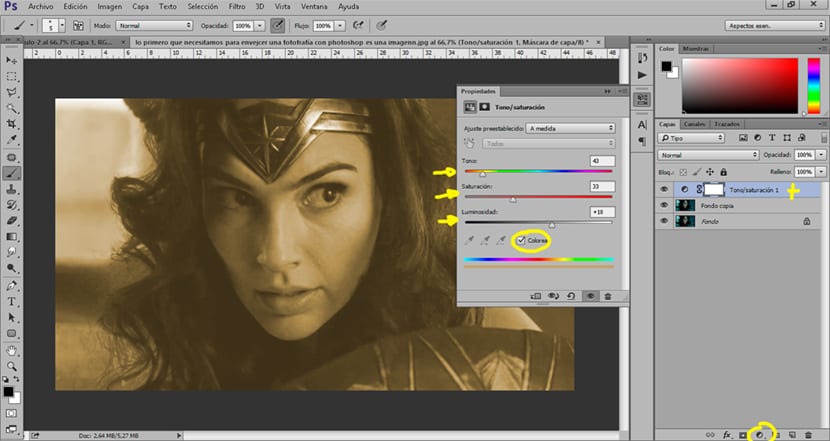
ನಾವು ಪದರವನ್ನು ರಚಿಸಿದ ನಂತರ, ನಾವು ಮಾಡಬೇಕಾದದ್ದು ಮುಂದಿನ ಕೆಲಸ ವಿನ್ಯಾಸವನ್ನು ಅನ್ವಯಿಸಿ ಹಳೆಯ-ಶೈಲಿಯ ಪರಿಣಾಮವನ್ನು ಪಡೆಯಲು ನಮ್ಮ ಚಿತ್ರದ ಮೇಲೆ.
ಚಿತ್ರಕ್ಕೆ ವಿನ್ಯಾಸವನ್ನು ಅನ್ವಯಿಸಿ
ಚಿತ್ರಕ್ಕೆ ವಿನ್ಯಾಸವನ್ನು ಅನ್ವಯಿಸಲು, ನಾವು ಮಾಡಬೇಕಾಗಿರುವುದು ನಮ್ಮ ವಿನ್ಯಾಸವನ್ನು ಎಳೆಯಿರಿ ಮತ್ತು ಅದನ್ನು ನಮ್ಮ ಚಿತ್ರದ ಮೇಲೆ ಇರಿಸಿ. ಒಮ್ಮೆ ನಾವು ಹೊಂದಿದ್ದೇವೆ ನಮ್ಮ ಫೋಟೋದ ಮೇಲಿನ ವಿನ್ಯಾಸ ನಾವು ಏನು ಮಾಡುತ್ತೇವೆ ಎಂಬುದು ಬದಲಾಯಿಸುವುದು ಲೇಯರ್ ಮೋಡ್ ಸಾಮಾನ್ಯದಿಂದ ಗುಣಿಸಲು.
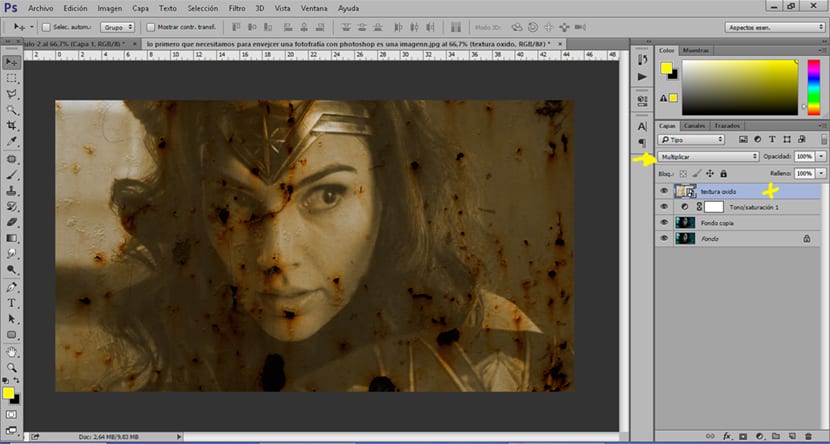
ಫೋಟೋದ ಪ್ರದೇಶಗಳನ್ನು ಗಾ en ವಾಗಿಸಿ
ನಾವು ವಿನ್ಯಾಸವನ್ನು ಅನ್ವಯಿಸಿದಾಗ, ನಾವು ಮುಂದಿನ ಕೆಲಸ ಮಾಡುತ್ತೇವೆ ನೆರಳುಗಳನ್ನು ಅನ್ವಯಿಸಿ ನಮ್ಮ ಚಿತ್ರದ ಕೆಲವು ಪ್ರದೇಶಗಳನ್ನು ಗಾ en ವಾಗಿಸಲು, ಹಳೆಯ ಚಿತ್ರವನ್ನು ನೋಡಿದಾಗ ಸಾಮಾನ್ಯ ವಿಷಯವೆಂದರೆ ಅದು ಹೊಂದಿದೆ ಇತರರಿಗಿಂತ ಗಾ er ವಾದ ಪ್ರದೇಶಗಳು.
ಪಡೆಯಲು ಕೆಲವು ಪ್ರದೇಶಗಳನ್ನು ಗಾ en ವಾಗಿಸಿ ಚಿತ್ರದಿಂದ ನಾವು a ಅನ್ನು ಬಳಸುತ್ತೇವೆ ವಕ್ರಾಕೃತಿಗಳ ಹೊಂದಾಣಿಕೆ ಪದರ ಗುಣಾಕಾರದ ಪದರ ಮೋಡ್ನಲ್ಲಿ, ನಾವು ಈ ಪದರವನ್ನು ಹೊಂದಿರುವಾಗ ನಾವು ಒತ್ತಿ ನಿಯಂತ್ರಣ + ನಾನು ಶಾರ್ಟ್ಕಟ್ ಪದರವನ್ನು ತಿರುಗಿಸಲು. ಈ ಪದರದ ಕಾರ್ಯಾಚರಣೆ ತುಂಬಾ ಸುಲಭ ಪೇಂಟ್ಬ್ರಷ್ನಂತೆ ಕಾರ್ಯನಿರ್ವಹಿಸುತ್ತದೆ, ನಮ್ಮ ಚಿತ್ರಕ್ಕೆ ಸರಿಹೊಂದುವಂತೆ ನಾವು ಬ್ರಷ್ ಗಡಸುತನ ಮೋಡ್ ಮತ್ತು ದಪ್ಪವನ್ನು ಬದಲಾಯಿಸಿದ್ದೇವೆ. ಆದರ್ಶ ಕಡಿಮೆ ಅಪಾರದರ್ಶಕತೆ ಬಳಸಿ ಬದಲಾವಣೆಯನ್ನು ಸ್ವಲ್ಪಮಟ್ಟಿಗೆ ಮಾಡಲು.
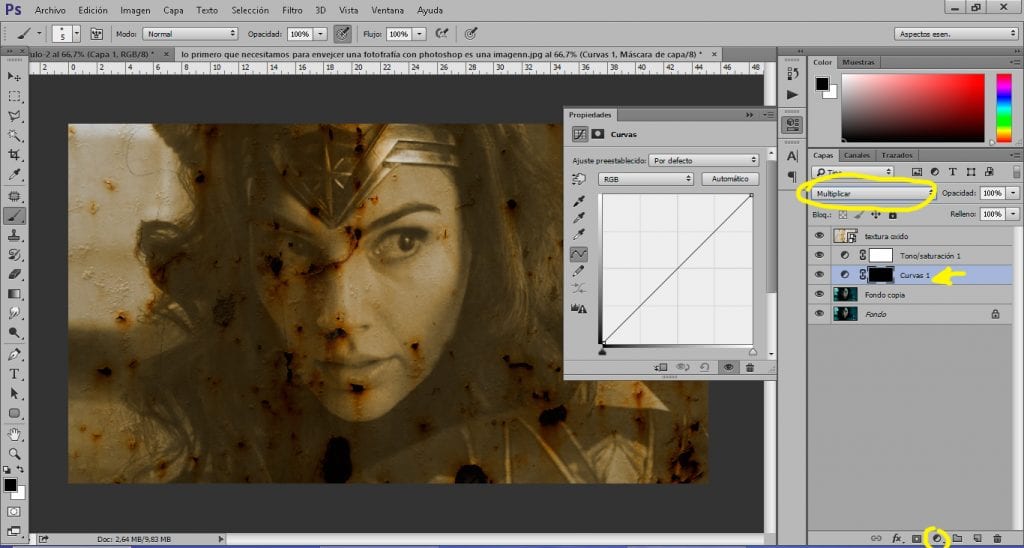
ನಮ್ಮ ಚಿತ್ರದ ಪ್ರದೇಶಗಳನ್ನು ಕಪ್ಪಾಗಿಸಿದ ನಂತರ, ನಾವು ಮಾಡಬೇಕಾಗಿರುವುದು ಮುಂದಿನದು, ಪ್ರದೇಶಗಳನ್ನು ಸ್ಪಷ್ಟಪಡಿಸಿ ನಮ್ಮ ಚಿತ್ರದ.
ಫೋಟೋದ ಪ್ರದೇಶಗಳನ್ನು ಹಗುರಗೊಳಿಸಿ
Of ಾಯಾಚಿತ್ರದ ಪ್ರದೇಶಗಳನ್ನು ಸ್ಪಷ್ಟಪಡಿಸುವುದು ನಾವು ಮಾಡಬೇಕಾಗಿರುವುದು ಕರ್ವ್ ಹೊಂದಾಣಿಕೆ ಪದರವನ್ನು ರಚಿಸಿ ಮತ್ತು ಮೋಡ್ ಅನ್ನು ಬದಲಾಯಿಸಿ ಪದರ ಸಾಮಾನ್ಯದಿಂದ ನೇಯ್ಗೆ, ಒಮ್ಮೆ ನಾವು ಇ ಅನ್ನು ಒತ್ತುವ ಪದರವನ್ನು ಹೊಂದಿದ್ದೇವೆl ಶಾರ್ಟ್ಕಟ್ ನಿಯಂತ್ರಣ + i ಅದನ್ನು ಹಿಮ್ಮುಖಗೊಳಿಸಲು. ಕುಂಚದ ಸಹಾಯದಿಂದ ನಾವು ನಮ್ಮ ಚಿತ್ರದಲ್ಲಿ ಸ್ಪಷ್ಟೀಕರಿಸಲು ಬಯಸುವ ಪ್ರದೇಶಗಳನ್ನು ಚಿತ್ರಿಸುತ್ತಿದ್ದೇವೆ.
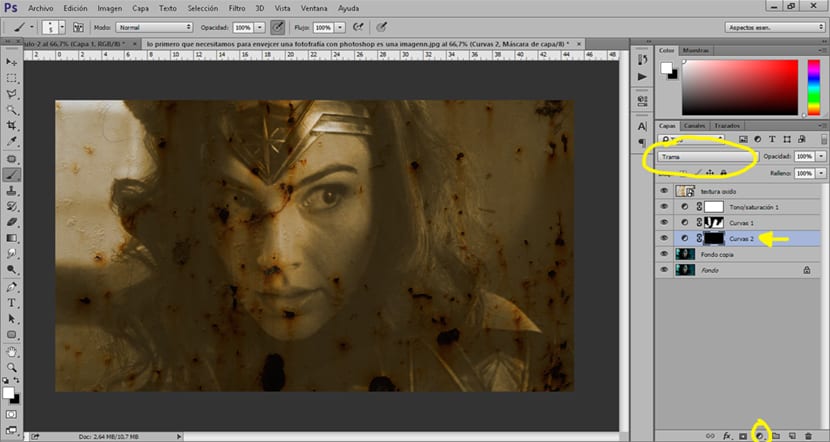
ಈ ಹಂತಗಳ ನಂತರ ನಾವು ಕೆಲವು ವರ್ಷಗಳವರೆಗೆ ನಮ್ಮ ಇಮೇಜ್ಗೆ ವಯಸ್ಸನ್ನು ನೀಡುತ್ತಿದ್ದೇವೆ, ಅಲ್ಲವೇ? ಖಂಡಿತವಾಗಿಯೂ ಕೆಲವು ದಶಕಗಳು.
ವಯಸ್ಸಿನ ಚಿತ್ರಕ್ಕೆ ಎರಡನೇ ಶೈಲಿ
ಈ ಎರಡನೇ ಶೈಲಿಯಲ್ಲಿ ನಾವು ನಮ್ಮನ್ನು ಪರಿವರ್ತಿಸುತ್ತೇವೆ ಕಪ್ಪು ಮತ್ತು ಬಿಳಿ ಚಿತ್ರ ವಿಭಿನ್ನ .ಾಯಾಚಿತ್ರವನ್ನು ಪಡೆಯುವ ಇತರ ರೀತಿಯ ಪರಿಣಾಮಗಳನ್ನು ಅನ್ವಯಿಸಲು.
ಚಿತ್ರವನ್ನು ಕಪ್ಪು ಮತ್ತು ಬಿಳಿ ಬಣ್ಣಕ್ಕೆ ಪರಿವರ್ತಿಸಿ
ನಮ್ಮ ಚಿತ್ರವನ್ನು ಕಪ್ಪು ಮತ್ತು ಬಿಳಿ ಬಣ್ಣಕ್ಕೆ ಪರಿವರ್ತಿಸಲು ನಾವು ಮಾಡಬೇಕಾಗಿರುವುದು ಕಪ್ಪು ಮತ್ತು ಬಿಳಿ ಹೊಂದಾಣಿಕೆ ಪದರವನ್ನು ರಚಿಸಿ ಮೂಲ .ಾಯಾಚಿತ್ರದಲ್ಲಿ.
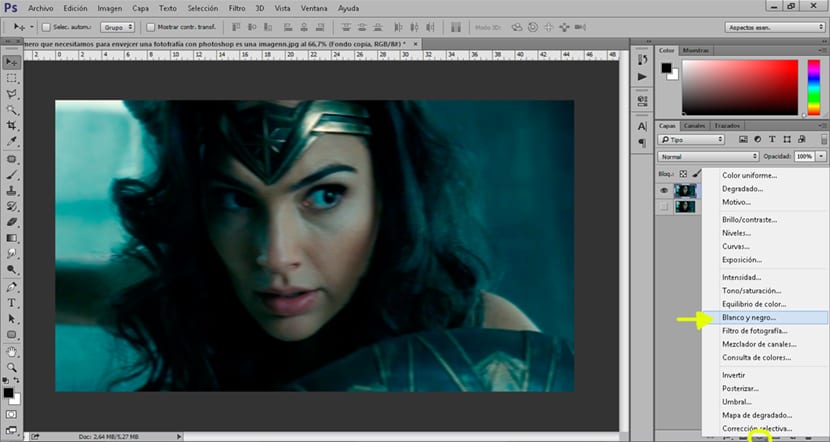
ನಾವು ಕಪ್ಪು ಮತ್ತು ಬಿಳಿ ಚಿತ್ರವನ್ನು ಹೊಂದಿರುವಾಗ ಚಿತ್ರದ ವಯಸ್ಸನ್ನು ಮುಂದುವರಿಸಲು ನಾವು ಈ ಕೆಳಗಿನ ಹೊಂದಾಣಿಕೆ ಪದರಗಳನ್ನು ಅನ್ವಯಿಸಲು ಪ್ರಾರಂಭಿಸಬಹುದು.
ಚಿತ್ರದ ಬೆಳಕನ್ನು ಬದಲಾಯಿಸಿ
ಈ ಭಾಗದಲ್ಲಿ ನಾವು ಬದಲಾಯಿಸುತ್ತೇವೆ ಹೊಳಪು ಮತ್ತು ಕಾಂಟ್ರಾಸ್ಟ್ ನಮ್ಮ ಚಿತ್ರದ ಚಿತ್ರವು ಏನನ್ನಾದರೂ ಪ್ರಕಾಶಮಾನವಾಗಿ ಮಾಡಲು ಹೆಚ್ಚುವರಿ ಬೆಳಕಿನಿಂದ ಸುಡಲಾಗುತ್ತದೆ.
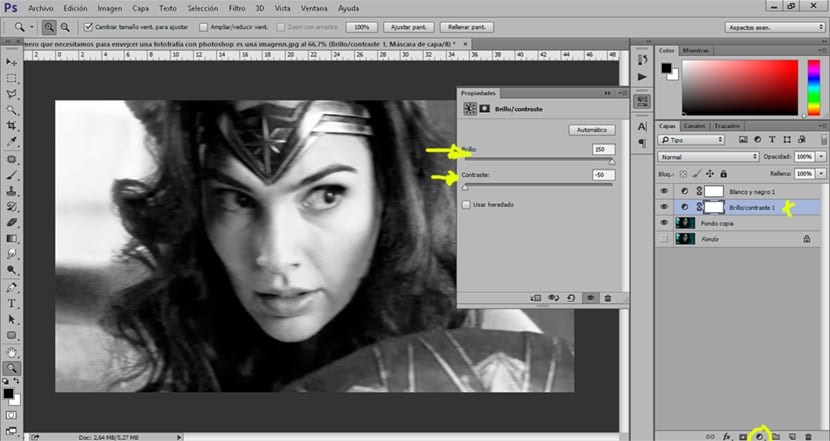
ನಾವು ಮಾಡುವ ಮುಂದಿನ ಕೆಲಸ ಚಿತ್ರದ ಮಟ್ಟವನ್ನು ಬದಲಾಯಿಸಿ ದೀಪಗಳು ಮತ್ತು ನೆರಳುಗಳನ್ನು ಹೆಚ್ಚು ಸಂಕುಚಿತಗೊಳಿಸಲು. ನಾವು ಒಂದು ರಚಿಸುತ್ತೇವೆ ಹೊಂದಾಣಿಕೆ ಪದರದ ಮಟ್ಟಗಳು ಮತ್ತು ಕ್ಯಾಪ್ಚರ್ನಲ್ಲಿ ನೀವು ನೋಡುವಂತೆ ನಾವು ನಿಯತಾಂಕಗಳನ್ನು ತಿರುಚುತ್ತೇವೆ.
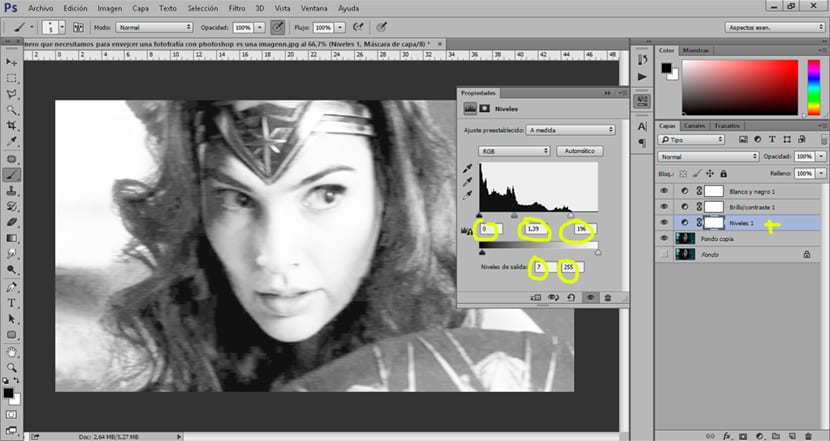
ನಾವು ಮಾಡಬಹುದಾದ ಮುಂದಿನ ಕೆಲಸ ಪ್ರದೇಶಗಳನ್ನು ಗಾ en ವಾಗಿಸಿ ಮತ್ತು ಹಗುರಗೊಳಿಸಿ ಹೊಂದಾಣಿಕೆ ಪದರಗಳನ್ನು ರಚಿಸುವುದು ಗುಣಿಸಿ ಮತ್ತು ಕಥಾವಸ್ತುವಿನ ಮೋಡ್ ಕರ್ವ್. ನಾವು ಬಾಗಿದ ಹೊಂದಾಣಿಕೆ ಪದರವನ್ನು ಬಳಸುತ್ತೇವೆ ಗಾ en ವಾಗಿಸಲು ಮೋಡ್ ಗುಣಿಸಿನಮ್ಮ ಚಿತ್ರದ ಪ್ರದೇಶಗಳು, ಅದು ಪಡೆಯುವ ಕಥಾವಸ್ತುವನ್ನು ಸ್ಪಷ್ಟಪಡಿಸುವುದು.
ವಯಸ್ಸಾದ ಚಿತ್ರಗಳ ಸಾಧ್ಯತೆಗಳು ಬಹಳ ವೈವಿಧ್ಯಮಯವಾಗಿವೆ ಏಕೆಂದರೆ ಇದು ನಾವು ಹುಡುಕುತ್ತಿರುವುದನ್ನು ಅವಲಂಬಿಸಿರುತ್ತದೆ, ಈ ಸಣ್ಣ ಹಂತಗಳೊಂದಿಗೆ ನೀವು ಪಡೆಯುತ್ತೀರಿ ಎಲ್ಲಾ ರೀತಿಯ ಹಳೆಯ ಫೋಟೋಗಳನ್ನು ರಚಿಸಿ ನಾವು ನೋಡಿದ ಎಲ್ಲಾ ಪರಿಕರಗಳ ನಿಯತಾಂಕಗಳೊಂದಿಗೆ ನೀವು ಗೊಂದಲವನ್ನು ಪ್ರಾರಂಭಿಸಿದರೆ.